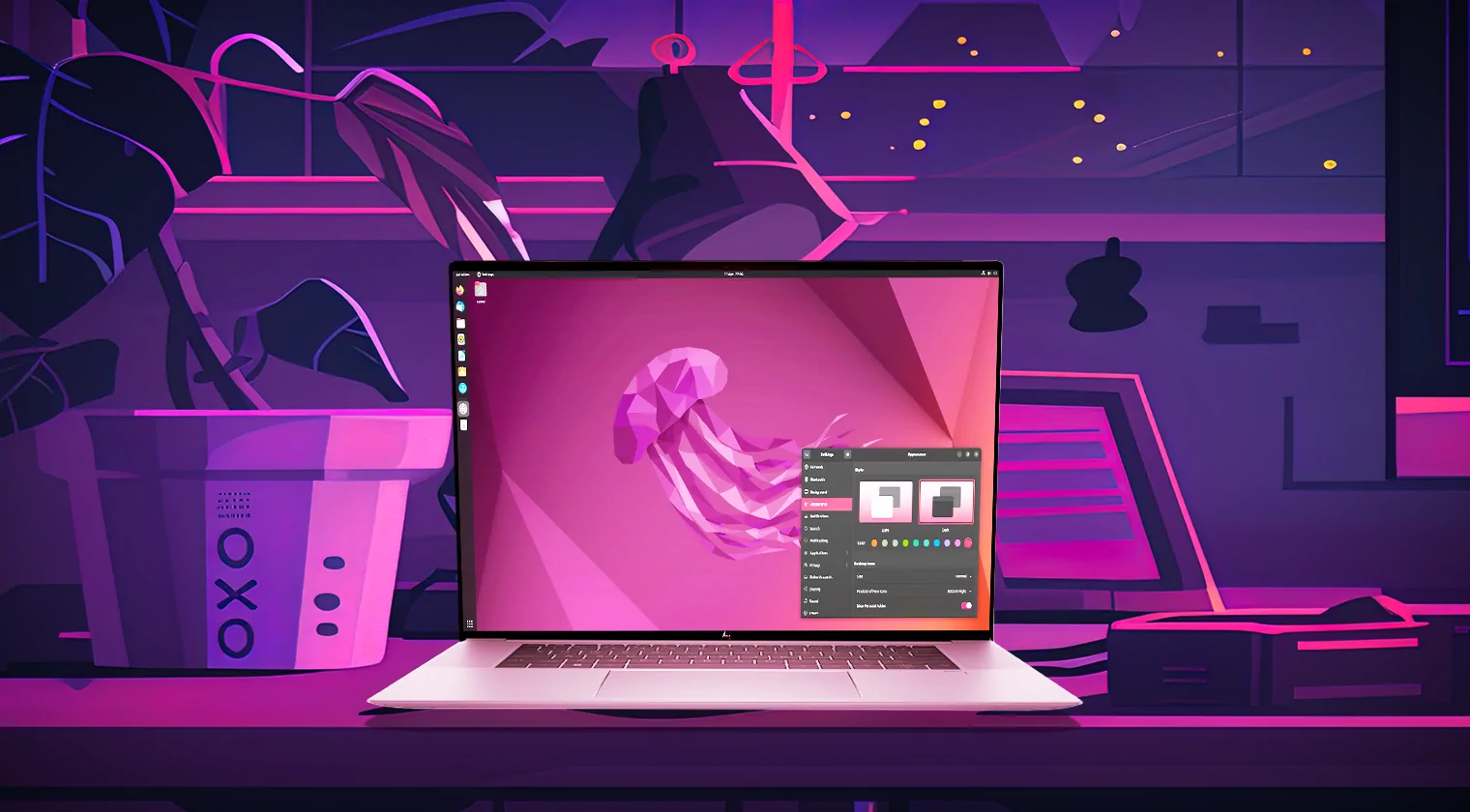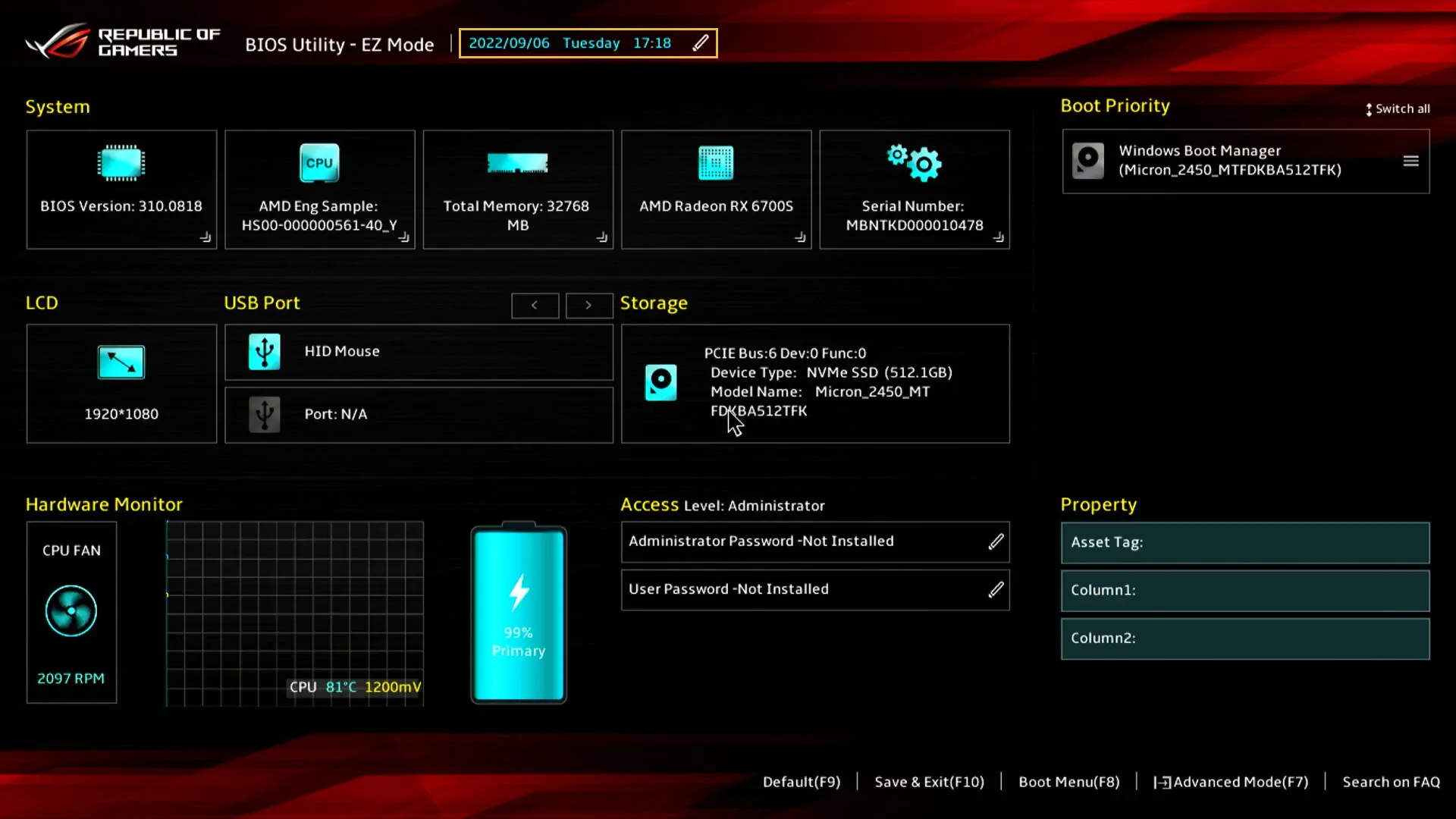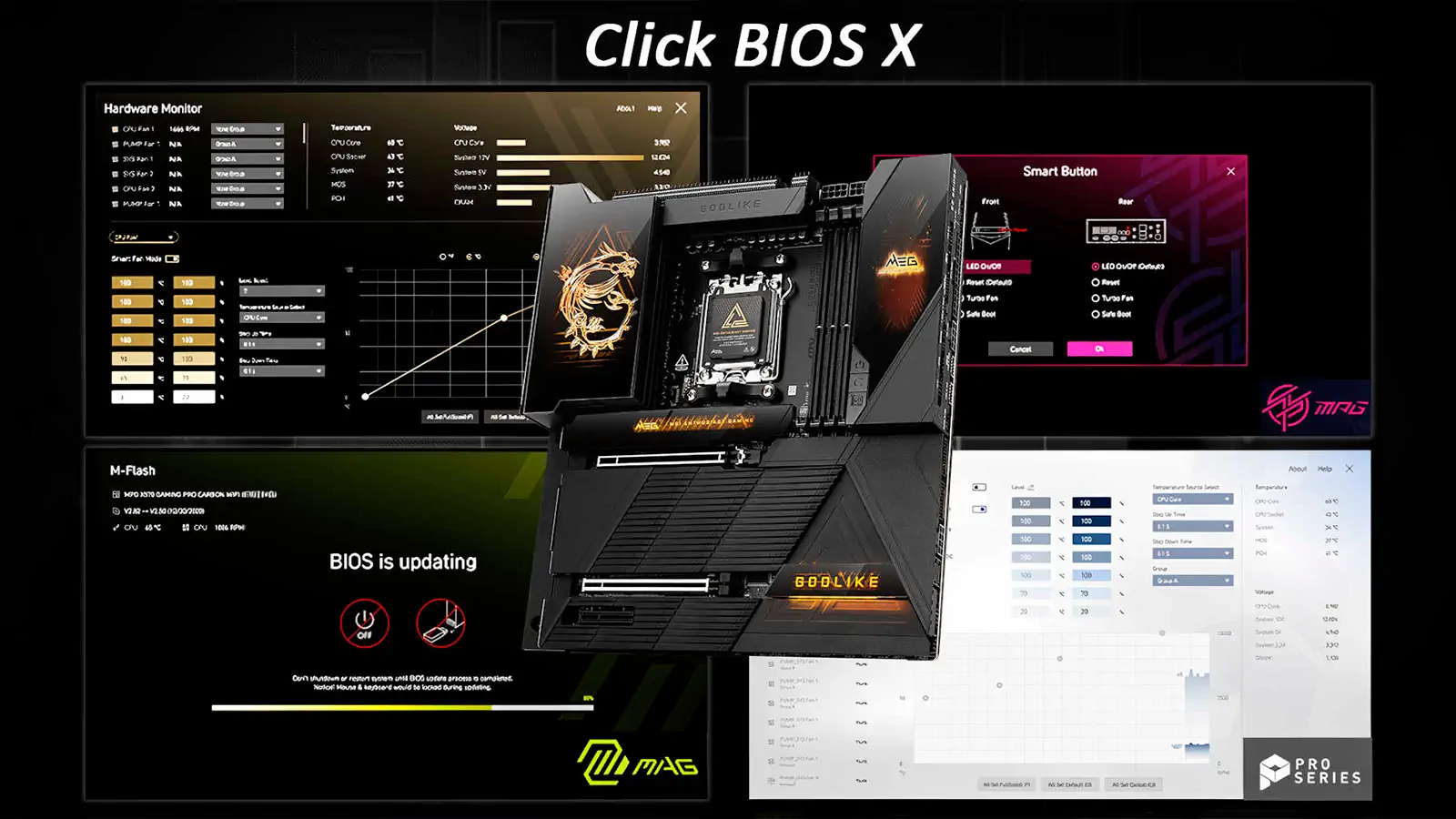Aprende a instalar la última versión de los drivers Mesa en Ubuntu para aprovechar al máximo tu tarjeta gráfica Intel o AMD. Te explicamos qué es Mesa y cómo actualizarlo fácilmente.
En el ecosistema de Linux, los controladores gráficos juegan un papel fundamental para que la experiencia de usuario sea fluida, tanto en videojuegos como en aplicaciones exigentes. A diferencia de Windows, donde lo habitual es descargar los drivers directamente desde la página de NVIDIA o AMD, en Linux gran parte del soporte gráfico se gestiona a través de Mesa, un proyecto de código abierto que se ha convertido en la columna vertebral de los gráficos en sistemas basados en GNU/Linux.
Sin embargo, aunque Ubuntu incluye Mesa por defecto, las versiones disponibles en los repositorios oficiales no siempre son las más recientes. Esto puede ser una limitación para quienes quieren exprimir al máximo su GPU con los últimos avances en OpenGL o Vulkan, o para quienes buscan mejorar la compatibilidad con videojuegos actuales. En este artículo veremos qué es exactamente Mesa y cómo instalar una versión más reciente en Ubuntu.
¿Qué es Mesa?
A diferencia de lo que ocurre con tarjetas gráficas de marcas como NVIDIA o AMD, Mesa no es un hardware ni un controlador propietario que se descargue de forma independiente. En realidad, se trata de un conjunto de implementaciones de código abierto para diferentes API gráficas, como OpenGL, Vulkan, OpenCL, VDPAU o VA-API, entre otras. Gracias a Mesa, los sistemas Linux pueden ejecutar videojuegos modernos y aplicaciones que requieren gráficos acelerados por GPU.
El proyecto nació en 1993 de la mano de Brian Paul como una implementación libre de OpenGL, pero con el tiempo se ha expandido enormemente. Hoy en día, Mesa cuenta con la participación de grandes compañías como AMD, Intel y Valve, además de desarrolladores independientes y estudios especializados en portar juegos a Linux, como Feral Interactive. Este esfuerzo colaborativo ha permitido que Mesa se convierta en una pieza clave para el gaming en Linux.
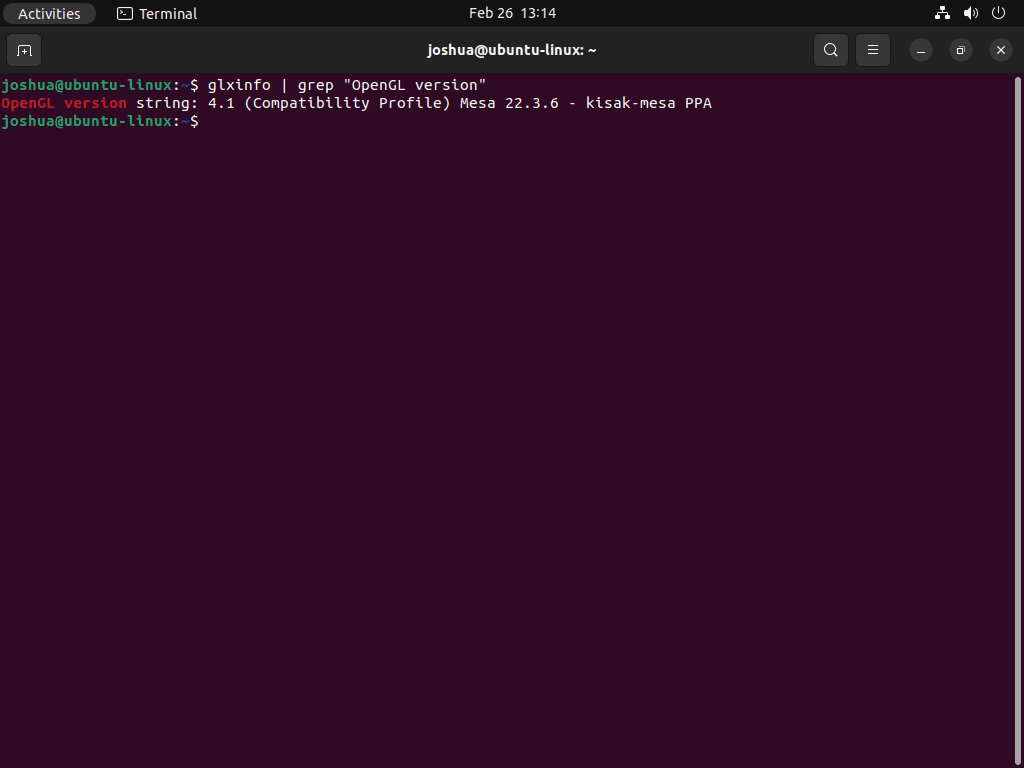
Es importante señalar que Mesa en sí mismo no es un “driver único”, sino una colección de controladores que funcionan como capa intermedia entre la GPU y las aplicaciones. Dependiendo del hardware, se utilizan diferentes partes de Mesa: los chips integrados de Intel y las tarjetas gráficas AMD modernas suelen apoyarse directamente en Mesa, mientras que en NVIDIA el panorama es más mixto, ya que conviven los drivers privativos con alternativas abiertas como Nouveau.
En definitiva, cuando hablamos de Mesa nos referimos al motor gráfico de código abierto que impulsa gran parte de la experiencia visual en Linux. Sin él, sería prácticamente imposible disfrutar de videojuegos exigentes o aprovechar tecnologías gráficas de última generación en Ubuntu.
Cómo instalar Mesa en Ubuntu
Ubuntu incluye Mesa de forma predeterminada junto con los controladores gráficos de código abierto para Intel, AMD e incluso, en algunos casos, para NVIDIA. No obstante, la versión instalada por defecto no siempre es la más reciente, ya que Canonical prioriza la estabilidad de los paquetes frente a la actualización inmediata.
Si quieres comprobar qué versión de Mesa está instalada en tu sistema, puedes ejecutar el siguiente comando en la terminal:
glxinfo | grep Mesa
Esto te mostrará la versión activa de Mesa en tu equipo.
Nota: Si al ejecutar glxinfo | grep Mesa obtienes un error indicando que glxinfo no está instalado, puedes instalar el paquete mesa-utils con el siguiente comando:
sudo apt update
sudo apt install mesa-utilsEn caso de que quieras disponer de una versión más actualizada —por ejemplo, para mejorar el rendimiento en juegos que dependen de Vulkan u OpenGL de última generación— puedes recurrir a repositorios PPA mantenidos por la comunidad. Estos ofrecen compilaciones más recientes de Mesa que pueden marcar la diferencia en títulos exigentes o en aplicaciones que requieren la máxima compatibilidad gráfica.
En las siguientes secciones veremos cómo añadir estos repositorios y actualizar Mesa paso a paso en Ubuntu.
Instalar la versión estable más reciente de Mesa en Ubuntu
⚠️ Importante: en algunos casos, instalar drivers gráficos más nuevos también puede requerir actualizar el núcleo de Linux a una versión más reciente.
Si lo que buscas es mantenerte en la rama estable de Mesa, pero con las últimas actualizaciones de punto (point release), puedes recurrir al PPA Kisak-Mesa, uno de los más utilizados por la comunidad. Este repositorio incluye versiones estables y actualizadas de Mesa, ideales para quienes quieren mejorar la compatibilidad sin arriesgar demasiado la estabilidad del sistema.
Para añadirlo e instalar la versión más reciente disponible, abre una terminal y ejecuta estos comandos uno por uno:
sudo add-apt-repository ppa:kisak/kisak-mesa
sudo apt update
sudo apt upgrade
Con esto obtendrás la última versión estable de Mesa que mantiene Kisak en su PPA.
Cómo volver a la versión original de Mesa en Ubuntu (si usaste Kisak)
En caso de que la versión de Mesa instalada desde el PPA cause problemas de rendimiento, compatibilidad o estabilidad, siempre puedes revertir al controlador original incluido en los repositorios oficiales de Ubuntu.
Para ello, primero necesitas instalar la herramienta PPA Purge, que se encarga de eliminar el repositorio y restaurar los paquetes afectados a sus versiones oficiales:
sudo apt install ppa-purge
Después, ejecuta este comando para deshacer los cambios:
sudo ppa-purge ppa:kisak/kisak-mesa
De esta forma, tu sistema volverá a utilizar la versión de Mesa proporcionada por Ubuntu.
Instalar la versión más reciente en desarrollo de Mesa en Ubuntu
Si quieres ir un paso más allá y disponer de los drivers más recientes en desarrollo (lo que se conoce como bleeding edge), existe otra alternativa: el PPA Oibaf. Este repositorio es muy popular entre los entusiastas del gaming en Linux, ya que proporciona compilaciones diarias de los controladores gráficos de código abierto para Intel, AMD Radeon y, en algunos casos, NVIDIA.
La gran ventaja es que los paquetes se construyen automáticamente dos veces al día cada vez que hay cambios en el código fuente. Así, siempre tendrás acceso a las últimas mejoras y parches de Mesa sin tener que compilarlo manualmente.
Eso sí, este PPA solo está disponible a partir de Ubuntu 24.04 LTS en adelante. Si cumples con ese requisito, puedes añadirlo con los siguientes comandos:
sudo add-apt-repository ppa:oibaf/graphics-drivers
sudo apt update
sudo apt upgrade
Con ello, tendrás en tu sistema la versión más reciente de Mesa que existe en desarrollo.
Cómo volver a la versión original de Mesa en Ubuntu (si usaste Oibaf)
Al igual que con el PPA de Kisak, si experimentas fallos, caídas de rendimiento o incompatibilidades con el PPA de Oibaf, es recomendable revertir a la versión oficial de Ubuntu.
Primero, instala la herramienta PPA Purge:
sudo apt install ppa-purge
Después, elimina el repositorio y restaura la versión original de Mesa con:
sudo ppa-purge ppa:oibaf/graphics-drivers
Esto devolverá tu sistema al estado anterior, con los drivers Mesa oficiales incluidos en los repositorios de Ubuntu.
Conclusión
Actualizar los drivers Mesa en Ubuntu puede marcar una gran diferencia para quienes buscan aprovechar al máximo sus tarjetas gráficas integradas o dedicadas en Linux. Tanto el PPA Kisak-Mesa como el PPA Oibaf ofrecen caminos distintos: el primero más orientado a la estabilidad, y el segundo pensado para quienes quieren experimentar con las últimas novedades en desarrollo.
Si tu prioridad es el gaming o el uso de aplicaciones gráficas intensivas, tener un Mesa actualizado es clave. Y lo mejor es que, gracias a herramientas como PPA Purge, siempre podrás dar un paso atrás y volver a la versión oficial si algo no funciona como esperabas.
Preguntas frecuentes (FAQ)
¿Qué es Mesa?
Mesa, también conocida como Mesa3D o The Mesa 3D Graphics Library, es una implementación de código abierto de varias especificaciones de APIs gráficas como OpenGL, Vulkan, OpenCL o VDPAU. Su función es traducir esas especificaciones a instrucciones que entiende el hardware gráfico de cada fabricante (Intel, AMD o incluso NVIDIA en algunas variantes).
- Sitio oficial: mesa3d.org
¿Qué es un PPA?
Un PPA (Personal Package Archive) es un mecanismo de Ubuntu que permite a desarrolladores y comunidades ofrecer repositorios adicionales de software. Al añadir un PPA a tu sistema, amplías las fuentes desde donde Ubuntu descarga aplicaciones o paquetes, lo que permite instalar versiones más nuevas de un programa sin esperar a que lleguen a los repositorios oficiales.
Por ejemplo, los PPAs de Kisak y Oibaf son muy utilizados para mantener actualizados los drivers Mesa en Ubuntu.
¿Qué es Ubuntu?
Ubuntu es una de las distribuciones Linux más populares en el mundo. Es gratuita, de código abierto y está basada en el kernel de Linux. Se caracteriza por su facilidad de uso, estabilidad y seguridad, lo que la hace ideal tanto para usuarios principiantes como para entornos profesionales.
Está desarrollada por Canonical junto a una gran comunidad, y ofrece actualizaciones periódicas, además de versiones LTS (Long Term Support) con soporte extendido.
¿Cómo es el rendimiento de Mesa en GPUs AMD?
Los drivers de Mesa para AMD Radeon son de los más avanzados dentro del ecosistema Linux. De hecho, en gaming suelen superar al controlador propietario amdgpu-pro, especialmente en compatibilidad y optimización para títulos recientes.
Para sacar el máximo provecho de una GPU AMD moderna, se recomienda usar una versión actualizada de Mesa (por ejemplo, vía PPA Kisak u Oibaf), ya que las versiones incluidas en Ubuntu LTS suelen quedarse atrás con el tiempo.
¿Cómo es el rendimiento de Mesa en GPUs Intel?
En el caso de Intel, Mesa es el controlador gráfico principal y el que garantiza la compatibilidad en Linux. Aunque las GPU integradas de Intel no son tan potentes como las dedicadas de AMD o NVIDIA, Mesa proporciona un rendimiento sólido y estable.
Las versiones recientes de Mesa incluyen mejoras continuas y correcciones específicas para juegos, por lo que instalar una versión actualizada resulta clave si se busca la mejor experiencia.
¿Cómo es el rendimiento de Mesa en GPUs NVIDIA?
Con NVIDIA la situación es distinta. Para gaming exigente en Ubuntu, lo recomendable sigue siendo el driver propietario oficial de NVIDIA, ya que el controlador libre de Mesa (conocido como Nouveau o el más reciente NVK para Vulkan) no puede alcanzar el mismo nivel de rendimiento debido a limitaciones de firmware que NVIDIA solo proporciona en su versión privativa.
Aun así, NVK ha mostrado progresos notables e incluso ha superado al driver propietario en casos concretos, pero para juegos que demandan ray tracing o soporte de tecnologías avanzadas, la mejor opción sigue siendo el controlador oficial de NVIDIA.